Hướng dẫn nhân viên đăng nhập tài khoản trên phần mềm Sổ Bán Hàng

Nhân viên là một phần thiết yếu của cửa hàng, là người chịu trách nhiệm đón tiếp khách hàng, tư vấn, gợi ý các sản phẩm hoặc dịch vụ kinh doanh của cửa hàng, là lực lượng chính đem lại doanh thu trực tiếp cho cửa hàng, công ty và doanh nghiệp của bạn. Họ chính là những người thay mặt bạn trong việc giao tiếp, bán hàng cho khách hàng.
Trong bài viết này, Sổ Bán Hàng sẽ hướng dẫn bạn cách để tài khoản nhân viên có thể đăng nhập và bán hàng trên phần mềm Sổ Bán Hàng trên điện thoại và máy tính, bạn thực hiện theo từng bước hướng dẫn dưới đây nhé:
1. Hướng dẫn nhân viên đăng nhập và tham gia cửa hàng trên ứng dụng điện thoại
1.1 Đăng nhập tài khoản phần mềm Sổ Bán Hàng
Để đăng nhập được trên điện thoại, bạn tiến hành cài đặt ứng dụng Sổ Bán Hàng như sau:
- Đối với hệ điều hành iOS: Bạn vào App Store tìm kiếm từ khóa Sổ Bán Hàng và cài đặt.
- Đối với hệ điều hành Android: Bạn vào CH Play tìm kiếm từ khóa Sổ Bán Hàng và cài đặt.
Sau khi tải và cài đặt bạn tiến hành đăng nhập Sổ Bán Hàng. Tại màn hình đăng nhập, bạn bấm chọn Tiếp tục với số điện thoại (1), nhập số điện thoại bạn đang sử dụng và chọn Tiếp tục (2). Điền mật khẩu đăng nhập (bắt buộc) và các Thông tin thêm như email, tên cửa hàng, mã giới thiệu (nếu có).
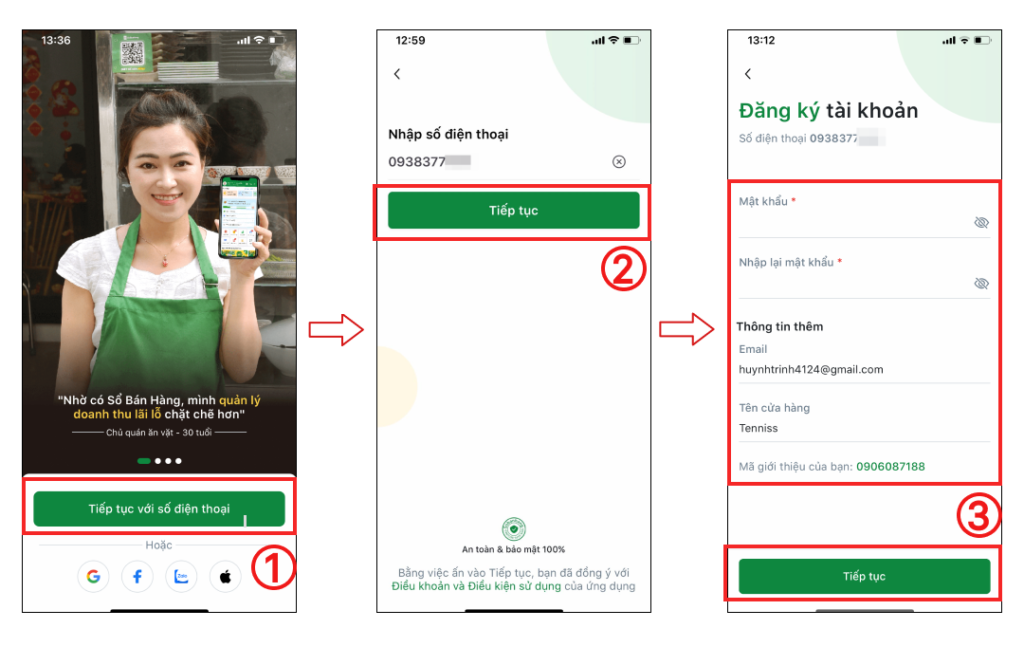
*Lưu ý: Trường hợp bạn đăng ký tài khoản trên phần mềm Sổ Bán Hàng bằng tài khoản mạng xã hội: Facebook, Zalo, Gmail. Bạn chỉ cần nhấn vào biểu tượng tương ứng và thực hiện đăng nhập các tài khoản xã hội theo yêu cầu để hoàn thành đăng nhập Sổ Bán Hàng.
1.2 Cách tham gia và chọn cửa hàng trên phần mềm Sổ Bán Hàng
Bước 1: Truy cập vào hộp thư
Tại màn hình chính, nhấn vào Hộp thư (1) > Thông báo (2) > Xác nhận (3)
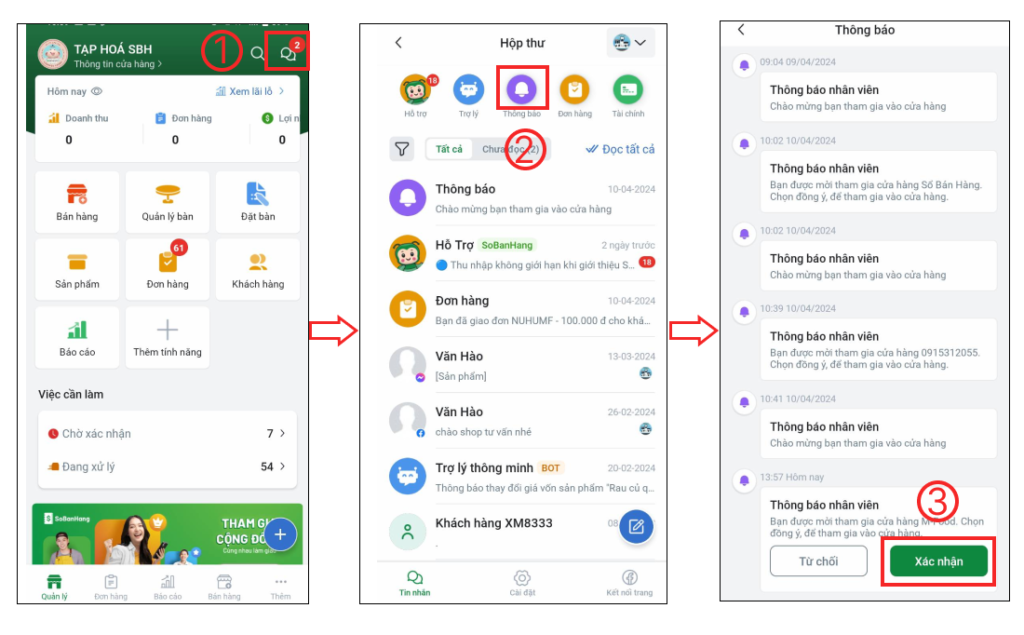
Sau khi ấn xác nhận màn hình sẽ tự động chuyển sang cửa hàng được gửi lời mời. Vậy là bạn đã hoàn thành các bước để trở thành nhân viên của cửa hàng.
2. Hướng dẫn nhân viên đăng nhập trên Website trên máy tính, laptop
Quét mã QR đăng nhập
*Lưu ý: Trước khi thực hiện quét mã QR đăng nhập trên website nhân viên cần chọn đúng cửa hàng trên ứng dụng App Sổ Bán Hàng.
Bước 1: Mở máy tính và truy cập vào đường link: https://app.sobanhang.com/
Bước 2: Mở ứng dụng Sổ Bán Hàng, tại màn hình chính, chọn biểu tượng kính lúp (1) để vào trang tìm kiếm > chọn biểu tượng mã QR (2) > đưa màn hình điện thoại vào mã QR hiển thị trên website Sổ Bán Hàng (3) để quét mã QR đăng nhập.
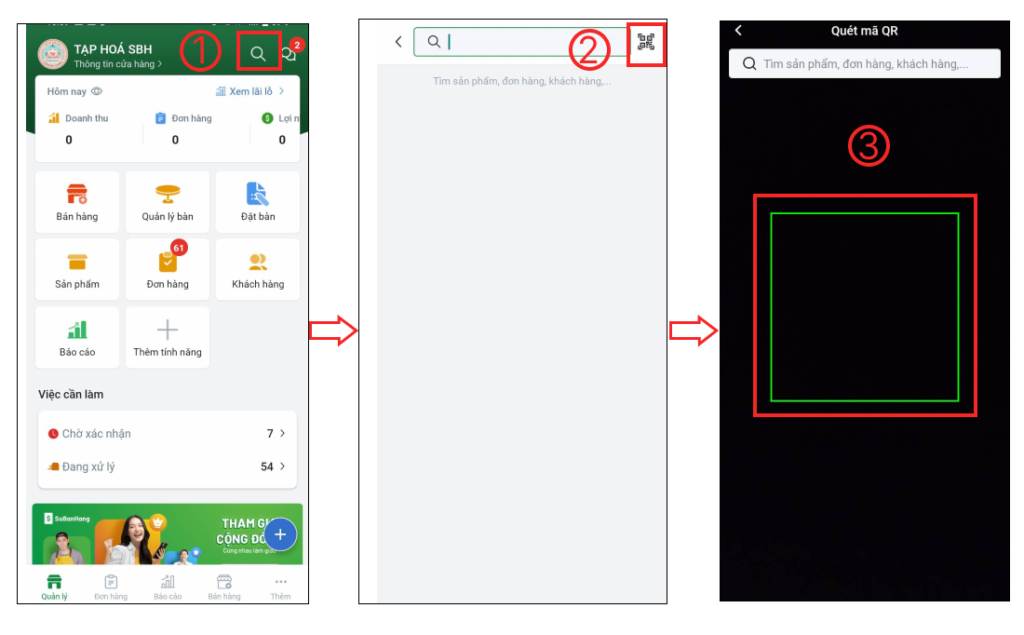
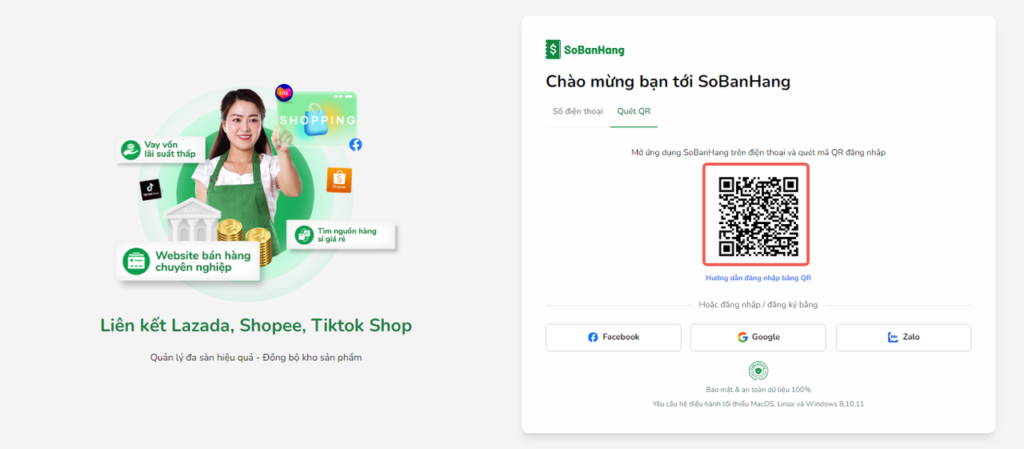
Sau đó nhấn Đồng ý trên ứng dụng điện thoại để xác nhận đăng nhập Website.
Như vậy là bạn đã hoàn tất đăng nhập phiên bản Website trên máy tính, laptop một cách nhanh chóng.
Chúc bạn đăng nhập thành công!